
Архив рассылки
English
 |
Для авторов Архив рассылки |
Русский English | ||
| Путь: Panvasoft / Блог / Уничтожение - тоже защита. Paragon Disk Wiper 7.0 Professional Edition. |
Мы часто и много говорим о защите информации. Рассуждаем на темы защиты от вирусов, троянов. Рассматриваем различное программное обеспечение и сравниваем его между собой. Используем кейлоггеры, сетевые экраны, используем криптографию и различные системы паролей. Но информация, как бы мы ее ни защищали такими способами, иногда все же просачивается в чужие руки. Один из способов получения конфиденциальной (и секретной) информации заключается в восстановлении ее с отформатированных дисков, на которых эта информация ранее находилась. Многие знают, что ни переформатирование, ни форматирование дисков не обеспечивают полноценного удаления хранившейся на таких носителях информации. Если разобраться в процессе переформатирования, то окажется, что этот процесс уничтожает ссылки на разделы в таблице разделов диска, не затрагивая при этом самих данных. Можно найти множество программ (когда-то очень полезной программой была Tiramisu), которые помогут восстановить казалось бы окончательно утраченные данные, в том числе после случайного переформатирования диска. Не полностью уничтожает данные и форматирование носителей данных, в том числе и низкоуровневое. Да, обычными программами после подобной процедуры вы, возможно, и не восстановите информацию, но ведь существуют и иные, не программные методы. Например, использование технологии магнитной микроскопии. Длительно? Дорого? Безусловно. Но информация порой стоит значительно больше затраченных на ее восстановления средств и времени. (Этот способ может быть использован даже для дисков, чьи пластины были подвергнуты механическому воздействию.) 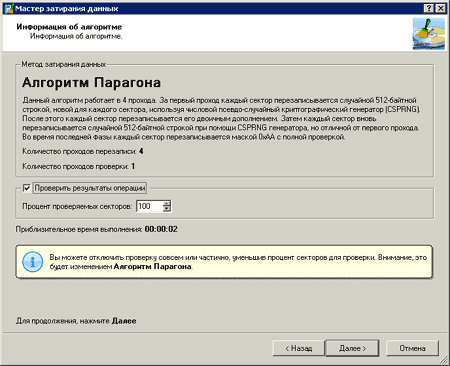 Поэтому в тех случаях, когда информация ни в коем случае не должна попасть в чужие руки, носители информации должны быть подвергнуты процедуре необратимого удаления и разрушения данных. Такую процедуру называют очисткой дисков. Считается, что после очистки носители уже не смогут представлять никакого интереса и даже развитые технические средства не смогут снять с них какую-либо информацию. Во многих странах приняты специальные стандарты, определяющие алгоритмы для очистки носителей. Приведу выдержку из документации на программу, о которой пойдет речь ниже. • US DoD 5220.22-M - стандарт Министерства обороны США; • военно-морские стандарты США NAVSO P-5239-26: • NAVSO P-5239-26 для RLL-кодируемых устройств; • NAVSO P-5239-26 для MFM-кодируемых устройств; • британский стандарт HMG Infosec No.5; • немецкий стандарт VSItR; • австралийский ASCI 33; • российский ГОСТ R 50739-95; • алгоритм Питера Гутмана; • алгоритм Брюса Шнайера; •алгоритм Парагона: •каждый сектор перезаписывается абсолютно случайной 512-битной строкой, новой для каждого сектора, используя CSPRNG (криптографически безопасный генератор случайных чисел); •каждый очищенный сектор перезаписывается его двоичным дополнением; •каждый сектор перезаписывается 512-битной строкой (CSPRNG), вновь абсолютно случайной, отличной от той, что использовалась в первом проходе, и новой для каждого сектора; •каждый очищенный сектор заполняется значением 0xAA. По завершении операции, выполняется проверка результирующей области данных. Не буду приводить более подробное описание алгоритмов, пользователи программы Paragon Disk Wiper найдут в ее документации дополнительную информацию. В программе реализованы практически все перечисленные выше алгоритмы, а также есть возможность определить собственный алгоритм затирания. Возможность выбора алгоритма зависит от версии программы. Их две - персональная и профессиональная. В персональной реализован алгоритм Парагона, в профессиональной - десять различных алгоритмов. В этом - основное различие между версиями. 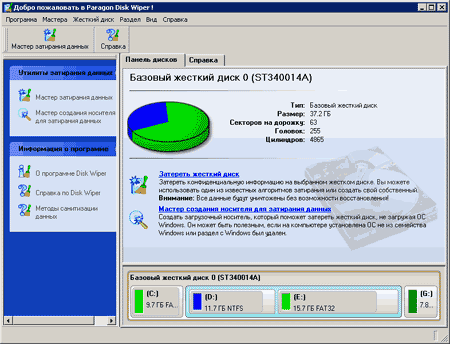 Основные возможности программы - затирание диска, для чего может использоваться базовая версия программы или специально созданный с ее помощью загрузочный носитель (CD-диск, дискеты) для работы в DOS-режиме, а также реализация основных функций для инициализации, разбивки и форматирования дисков. Программа может работать под любыми версиями Windows и поддерживает все файловые системы. Очистка может применяться как в отношении жестких и гибких дисков, так и в отношении флеш-дисков. Работа с программой выполняется через ее главное окно. Основное его поле предназначено для вывода информации о физических и логических дисках, подключенных к вашему компьютеру. Их список расположен в нижней части основного окна. В верхней строке - физические диски, в нижней - их деление на логические. Отображаются как отформатированные, так и неотформатированные разделы. При выборе физического или логического диска в верхней части основного окна будет выведена информация о нем. Для физического диска в заголовке окна выводится его тип, а в качестве информации - размер, количество головок, цилиндров и секторов. Для логических дисков объем отображаемой информации больше. Выводятся данные о файловой системе, количестве загрузочных секторов, версии файловой системы, размере диска, занятом и свободном пространстве. Дополнительная информация - является ли логический диск активным и видимым. Очистку можно проводить как для физического диска, так и для логического раздела. Для облегчения работы в программе реализованы специальные мастеры, которые шаг за шагом проводят пользователя по всем этапам подготовки к выполнению задачи.  Рассмотрим процесс подготовки к очистке диска (раздела). На первом шаге вы можете выбрать вариант очистки - либо затереть раздел полностью, либо очистить только свободное место. Второй вариант, пожалуй, будет востребован чаще - не удаляя всей информации, вы сможете уничтожить всю удаленную информацию без возможности ее восстановления. Для тестирования работы я бы предложил вначале использовать именно такую возможность. Следующий шаг предлагает сделать выбор алгоритма, который будет использоваться для очистки. Алгоритм, используемый по умолчанию, можно определить в настройках программы. Тогда именно он будет предложен в качестве основного. В персональной версии доступны только две возможности - либо использовать алгоритм Парагона, либо определить собственный алгоритм очистки. Выбрав стандартный алгоритм, вы попадете на страницу, где будет выведена подробная информация о принципе его работы и предоставлена возможность некоторого его изменения, в частности, вы сможете полностью или частично отключить проверку выполненной операции. Для тестовых прогонов этим можно поиграть, но в реальных условиях лучше использовать полные возможности выбранного алгоритма. На этой же странице определяется и показывается ориентировочное время выполнения операции. При выборе варианта назначения собственного алгоритма откроется окно, в котором вам надо будет ввести собственные характеристики. Пользователь может определить до четырех масок затирания данных, число проходов для каждой маски и для группы масок. Для определения маски затирания пользователю необходимо будет задать двузначное число в шестнадцатеричной форме (значение по умолчанию - "00"). Кроме масок и количества проходов можно задать проверку работы алгоритма на наличие оставшихся данных в процентах к общему числу проверяемых секторов. 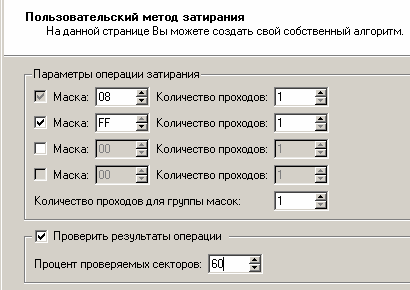 Выбрав или назначив алгоритм, можно запустить выполнение работы, но мастер еще раз запросит ваше подтверждение - действительно ли вы хотите выполнить задачу. Кто знает, может быть, в последний момент вы вспомните, что среди зачищаемой информации осталось то, что необходимо оставить. Тогда у вас есть последняя возможность отказаться от зачистки и еще раз проверить, можно ли выполнять операцию. Мастер затирания диска можно запустить различными способами: через контекстное меню логического или физического диска, через главное окно с отображением информации о выбранном диске (разделе), через главное меню или через инструментальную панель. Разница может быть лишь в том, что при запуске мастера из главного меню на первом шаге вам надо будет выбрать диск, с которым вы собираетесь работать, а при работе через контекстное меню - не надо. 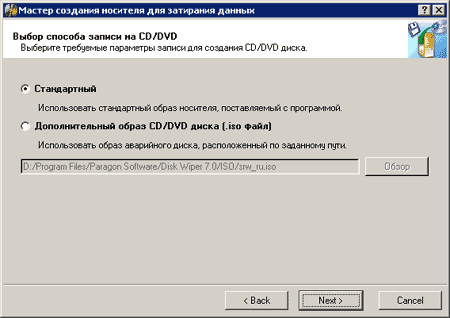 В случае когда вам необходимо уничтожить данные загрузочного раздела либо уничтожить данные на диске, с которого уже не загружается операционка, можно воспользоваться другой возможностью программы - загрузкой ее с загрузочного диска или дискеты. Для этого вам потребуется вначале создать такой диск. С этой целью можно воспользоваться мастером создания носителей для затирания данных. Он предложит выбрать носитель - CD-диск или дискету, а затем либо использовать стандартных образ диска или дискеты, поставляемого с программой, либо использовать имеющийся у вас образ аварийного диска. Если на диске была какая-либо информация, то она предварительно будет уничтожена (конечно, это относится только к дискам CD/RW) и дискетам. Теперь немного о работе с дисковыми разделами. Как уже отмечалось, в программе реализованы возможности создания, удаления, форматирования логических разделов, присвоение и удаление букв разделов, проверка поверхности. Но есть некоторые ограничения при создании разделов. В частности, текущая версия программы не может создавать новые разделы на динамических дисках. Поддерживаются только жесткие диски, использующие DOS-схему разбиения диска (в Windows 2000 и XP такие диски называются основными дисками). Соответственно, действуют и ограничения, накладываемые DOS-схемой. Настройка разделов выполняется с помощью графического интерфейса, в котором первоначально программой предлагаются некоторые согласованные параметры. Зачастую эти значения устраивают пользователя, но можно изменить любые доступные значения. После создания раздела его форматируют. Программа предлагает на выбор различные варианты: файловые системы FAT16/FAT32, NTFS и HPFS, ReiserFS и Linux Swap v. 2. Затем можно назначить диску букву. Аналогично можно выполнить и обратные операции - удалить букву ("размонтировать" диск), удалить раздел. Эти действия выполняются как из контекстного меню диска, так и из подменю "Раздел" главного меню программы. Еще одна возможность программы - просмотр секторов разделов или диска. В заключение хотелось бы отметить качественно выполненный интерфейс программы - с ним приятно и удобно работать. Пожалуй, только одно замечание. Справка о программе открывается в том же поле окна, где отображается и информация о дисках и разделах, поэтому не получится одновременно читать справку и выполнять операции. Но потребность в этом существует только на начальном этапе ознакомления, затем справка вам уже и не понадобится. Скачать Paragon Disk Wiper 7.0 Professional Edition Разработчик: Paragon Software Group Автор статьи: Михаил Брод
Категория: Безопасность
Источник: softkey.info Опубликовал: Feeder, Дата: 18.12.2006, Просмотров сегодня: 0, Просмотров всего: 9854, Рейтинг: Теги: Расскажи друзьям: Еще статьи на угад: Уничтожение - тоже защита. Paragon Disk Wiper 7.0 Professional Edition. Как хорошо защищен ваш компьютер? Windows Live OneCare наступает на пятки новому продукту Symantec Norton 360 Настройка правил для Agnitum Outpost Firewall Безопасность TCP/IP Собирая головоломку под названием DRM Internet Password Recovery Toolbox 1.3.0.2 Ваши комментарии:
|
| ||||||||||||||||||||||||
<a href="http://google.us">google</a>
<a href=http://google.us>google</a>
tbedzocjl1l70ohbu7